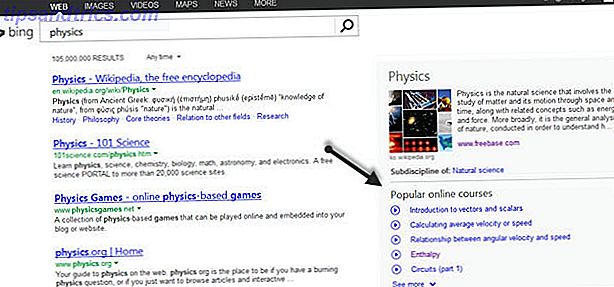Η οθόνη του υπολογιστή ή του φορητού υπολογιστή σας φαίνεται πολύ μικρή; Θέλετε να απολαύσετε τα αγαπημένα σας παιχνίδια σε γεύση Full HD; Μια άλλη επιλογή είναι να συνδέσετε ένα καλώδιο HDMI Επεξήγηση καλωδίων βίντεο: Διαφορά μεταξύ των VGA, DVI και HDMI θύρες Καλώδια βίντεο Επεξήγηση: Διαφορά ανάμεσα στις θύρες VGA, DVI και HDMI Υπάρχουν τόσα πολλά καλώδια βίντεο εκεί έξω και μπορεί να συγχέεται. VGA, DVI, HDMI, DisplayPort - ποια είναι η διαφορά και γιατί έχουν σημασία; Διαβάστε περισσότερα από τον υπολογιστή σας απευθείας στην οικογενειακή τηλεόραση. Ένα άλλο είναι να χρησιμοποιήσετε κάποιο ασύρματο τέχνασμα για την αποστολή της επιφάνειας εργασίας του υπολογιστή σας σε μια τηλεόραση.
Έχουμε εξετάσει διάφορους τρόπους να το κάνουμε αυτό στο παρελθόν, όπως το ασύρματο HDMI Ασύρματη HDMI: Τι είναι και γιατί πρέπει να αρχίσετε να χρησιμοποιείτε Ασύρματο HDMI: Τι είναι και γιατί πρέπει να αρχίσετε να το χρησιμοποιείτε Εάν είστε άρρωστος και κουρασμένος από τα καλώδια HDMI και τους κόμβους, τότε μπορεί να θέλετε να επενδύσετε σε ασύρματο HDMI. Εδώ είναι πώς να ξεκινήσετε. Διαβάστε περισσότερα και το παρόμοιο Stop Miracast με τη χρήση HDMI: Miracast Είναι η ασύρματη εναλλακτική λύση που θα αγαπήσετε Σταματήστε να χρησιμοποιείτε HDMI: Miracast Είναι η εναλλακτική λύση ασύρματου που θα αγαπήσετε Την επόμενη φορά που θα χρειαστεί να κάνετε streaming media μεταξύ συσκευών, θυμηθείτε τις ατέλειες του HDMI χρησιμοποιώντας ασύρματο Miracast αντί. Είναι η τεχνολογία που όλοι χρειαζόμαστε και αξίζουμε. Διαβάστε περισσότερα, αλλά υπάρχει ένας καλύτερος τρόπος για την αποστολή βιντεοπαιχνιδιών από τον υπολογιστή ή το φορητό σας υπολογιστή στην τηλεόρασή σας: Steam Link .
Steam Link Steam Link Αγοράστε τώρα στο Amazon $ 29.99
Αρχικά κυκλοφόρησε με τιμή περίπου 50 δολαρίων, η ετικέτα έπεσε πρόσφατα σε μόλις 20 δολάρια (βάσει δύο τιμών πώλησης κατά το πρώτο εξάμηνο του 2017). Αυτό τοποθετεί το Steam Link σε μια παρόμοια ζώνη τιμών με τις συγκριτικά χαμηλής τεχνολογίας εναλλακτικές λύσεις, προσφέροντας παράλληλα μια πλήρη εμπειρία κονσόλας παιχνιδιών, χρησιμοποιώντας τη βιβλιοθήκη Steam.
Ακόμα καλύτερα, ο Steam Link είναι εξαιρετικά απλός στη ρύθμιση.
Τι χρειάζεστε για το Steaming Link Gaming
Το Steam Link συνοδεύεται από όλα όσα χρειάζεστε για να ξεκινήσετε. Αλλά θα χρειαστείτε επίσης ένα γρήγορο δίκτυο Wi-Fi στο σπίτι σας 9 Γρήγοροι τρόποι για άμεση επιτάχυνση του δικτύου οικιακού υπολογιστή σας 9 Γρήγοροι τρόποι για άμεση επιτάχυνση του δικτύου οικιακού υπολογιστή σας Εάν έχετε ένα ενσύρματο ή ασύρματο οικιακό δίκτυο, θα ψάχνουμε τρόπους για να το βελτιστοποιήσουμε ώστε να λειτουργεί όσο πιο γρήγορα γίνεται. Διαβάστε περισσότερα . Περισσότερα για αυτό σε μια στιγμή.
Στο κουτί θα βρείτε ένα καλώδιο HDMI, ένα καλώδιο Ethernet και ένα καλώδιο τροφοδοσίας, με τέσσερις διεθνείς βύσματα. Αυτό καθιστά το Steam Link ιδανικό για ταξίδια (αν και καθιστώντας κάθε πακέτο πανομοιότυπο είναι πιθανώς ένα μέτρο εξοικονόμησης κόστους).

Και τότε υπάρχει η ίδια η Steam Link, η οποία είναι εκπληκτικά μικρή. Περιμένω κάτι γύρω από το μέγεθος ενός τυπικού εγχώριου δρομολογητή, αλλά ο Steam Link μοιάζει περισσότερο με ένα Raspberry Pi (το οποίο μπορεί, παρεμπιπτόντως, να κάνει την ίδια δουλειά Stream Steam Games στο Raspberry Pi σας με ένα DIY Link Box Stream Παιχνίδια με Steam Raspberry Pi με ένα DIY Link Box Δεν χρειάζεστε ένα ακριβό κουτί ροής παιχνιδιών για την αποστολή βιντεοπαιχνιδιών από τον υπολογιστή σας στην τηλεόρασή σας. Αυτές τις μέρες, όλα είναι δυνατά με το Raspberry Pi!
Από την πλευρά της είναι μια θύρα Ethernet που πρέπει να χρησιμοποιήσετε για να συνδεθείτε στο οικιακό σας δίκτυο. Παρόλο που λειτουργεί ασύρματα, θα απολαύσετε την καλύτερη εμπειρία Steam Link χρησιμοποιώντας μια ενσύρματη σύνδεση στο δρομολογητή σας.
Αποκτήστε το Steam Link Online
Η ρύθμιση για το Steam Link είναι συνολικά περίπου δέκα λεπτά. Θα σας βοηθήσει αν έχετε ήδη εγκαταστήσει τον Steam με τον υπολογιστή σας με μερικά από τα αγαπημένα σας παιχνίδια Steam Names Τα Best Selling Games του 2016 Steam Names Τα Best Selling Games της Valve 2016 ανακοίνωσαν τα αθλητικά παιχνίδια ατμού του 2016. Πολύ πολύ κάθε το είδος καλύπτεται, καθιστώντας αυτή τη λίστα μια καλή εισαγωγή για όποιον θέλει να ξεκινήσει μια συλλογή ατμού. Διαβάστε περισσότερα κατεβάσετε. Εάν έχουν υποστήριξη ελεγκτή, τόσο καλύτερα!

Συνδέστε το Steam Link με την τηλεόρασή σας μέσω HDMI και του δρομολογητή σας μέσω Ethernet. Επίσης, συνδέστε μια συσκευή εισόδου USB. Αυτό μπορεί να είναι ελεγκτής πληκτρολογίου, ποντικιού ή παιχνιδιού (ανατρέξτε στην επόμενη ενότητα για περισσότερα σχετικά με τους ελεγκτές). Τέλος, συνδέστε το καλώδιο τροφοδοσίας για εκκίνηση του Steam Link.
Κατά τη διάρκεια της εκκίνησης, το Steam Link θα εμφανίσει αρχικά το κύριο μενού. Ωστόσο, αυτό θα εξαφανιστεί γρήγορα καθώς ελέγχει, λήγει και, στη συνέχεια, εγκαθιστά μια ενημερωμένη έκδοση. Αυτό θα διαρκέσει περίπου πέντε λεπτά με γρήγορη σύνδεση στο διαδίκτυο, αλλά ανάλογα με την ταχύτητα του δικτύου σας, η διανυόμενη απόσταση μπορεί να διαφέρει.

Μόλις ολοκληρωθεί αυτό το αυτοματοποιημένο βήμα, η συσκευή θα επανεκκινήσει. Επιλέξτε τη γλώσσα σας και, στη συνέχεια, διαμορφώστε το Display Setup (αυτό είναι πολύ καλό για την αυτόματη ανίχνευση της ανάλυσης της οθόνης σας, οπότε ίσως χρειαστεί μόνο να χτυπήσετε το A για να προχωρήσετε στην εντοπισμένη επιλογή).

Στη συνέχεια, το Steam Link θα αναζητήσει τον υπολογιστή σας στο δίκτυο. Βεβαιωθείτε ότι ο Steam εκτελείται στον υπολογιστή σας - δεν έχει σημασία αν ελαχιστοποιείται. Στην τηλεόραση, η Steam Link πρέπει να βρει τον υπολογιστή σας. Χρησιμοποιήστε τη συσκευή εισόδου που συνδέσατε νωρίτερα για να την επιλέξετε και κάντε κλικ στο κουμπί A. Θα εμφανιστεί ένας κωδικός PIN για να μπείτε στον υπολογιστή σας. Σημειώστε αυτό, μεγιστοποιήστε το Steam στον υπολογιστή σας και εισαγάγετε το PIN.

Μετά από αυτό, η συσκευή θα πραγματοποιήσει μια δοκιμή δικτύου. Τα αποτελέσματα θα σας ενημερώσουν για πιθανά προβλήματα που ενδέχεται να αντιμετωπίσετε, τα οποία θα χρειαστεί να αντιμετωπίσετε αργότερα. Κάντε κλικ στο κουμπί A για να προχωρήσετε.
Στιγμές αργότερα, Steam Link σας θα παρέχει άμεση πρόσβαση στα παιχνίδια στον υπολογιστή σας, έτοιμο να ξεκινήσει και να παίξει χωρίς καθυστέρηση Πώς να καθορίσει τυχερών παιχνιδιών και Video Lag Με ένα εύκολο Tweak δρομολογητή Πώς να καθορίσει τυχερού παιχνιδιού & Video Lag Με ένα εύκολο Tweak δρομέα Κουρασμένος καθυστέρηση δικτύου όταν άλλα άτομα παρακολουθούν βίντεο και κατεβάζουν torrents; Δείτε πώς μπορείτε να ανακτήσετε την απόδοση του δικτύου σας χωρίς εργαλεία τρίτου μέρους. Διαβάστε περισσότερα !
Πάρτε τον ελεγκτή παιχνιδιών σας εργασίας
Έχετε αρκετές επιλογές για να αλληλεπιδράσετε με παιχνίδια μέσω του Steam Link. Όπως σημειώνεται, η συσκευή διαθέτει δύο θύρες USB στις οποίες μπορείτε να συνδέσετε συσκευές διεπαφής. Αυτά μπορεί να είναι πληκτρολόγιο και ποντίκι, πληκτρολόγιο και joystick, δύο joystick ή δύο μαξιλάρια παιχνιδιών.
Αυτός είναι ο συνήθης συνδυασμός για τον έλεγχο των παιχνιδιών σας.
Αλλά δεν περιορίζεστε σε USB. Ο Steam Link διαθέτει επίσης Bluetooth, ώστε να μπορείτε να συνδέσετε τους αγαπημένους σας ασύρματους ελεγκτές, από τις συσκευές PS3 και PS4 DualShock στους ελεγκτές Xbox 360 και Xbox One, και όλα αυτά ενδιάμεσα. Και ας μην ξεχνάμε τον Steam Controller (η επισκόπηση μας Better Than a Mouse and Keyboard? Steam Controller Review καλύτερα από ένα ποντίκι και πληκτρολόγιο;) Review of Steam Controller Κάθε δεκαετία υπάρχει μια επανάσταση στον σχεδιασμό ελεγκτών παιχνιδιών. Το 1983 η Nintendo κυκλοφόρησε το πρώτο κατευθυντικό μαξιλάρι. Το 1997 λάβαμε το εργονομικό DualShock Το 2006 το Wii Remote έφερε ελέγχους κίνησης ... Διαβάστε περισσότερα)!
Θα χρειαστείτε μια συσκευή USB για να ρυθμίσετε έναν ασύρματο ελεγκτή εισόδου, παρόλο που είναι απλό να χρησιμοποιείτε μόνο το ποντίκι του υπολογιστή σας εάν ο υπολογιστής σας είναι στην οπτική επαφή με την τηλεόρασή σας ή εάν έχετε κάποιον που μπορεί να βρεθεί για να βοηθήσει στην εγκατάσταση.

Για να συνδέσετε τον ελεγκτή Bluetooth της επιλογής σας, θα χρειαστεί να χτυπήσετε την επιλογή πίσω στο χειριστήριο σας μέχρι να φτάσετε στην κύρια οθόνη. Χρησιμοποιήστε το εικονίδιο απενεργοποίησης στην επάνω δεξιά γωνία για να επιλέξετε την επιλογή Αποσύνδεση . Θα δείτε την οθόνη να αναβοσβήνει σύντομα πριν από την ενημέρωση.

Στα αριστερά, επιλέξτε Ρυθμίσεις> Bluetooth . Ο σύνδεσμος Steam θα αναζητήσει τη συσκευή σας, οπότε βεβαιωθείτε ότι είναι εφικτός και περιμένετε να ολοκληρωθεί η σύνδεση. Είναι τόσο απλό!
Το SteamWiki διαθέτει μια πλήρη λίστα με ελεγκτές, αλλά αν διαθέτετε ένα Wiimote, το Nvidia Shield (αναθεώρηση μας NVIDIA Shield Review και Giveaway) NVIDIA Shield Review and Giveaway Πρόσφατα αναθεωρήσαμε το Wikipad, το οποίο κατάφερε να φτάσει στην αγορά πριν από το πολυαναμενόμενο NVIDIA Από την στιγμή που η NVIDIA παρουσίασε την Ασπίδα στο CES, έχω βρεθεί όλο και πιο συναρπασμένος από αυτήν. Μετά από ... Διαβάστε περισσότερα), το Wii U Pro Controller ή το Nintendo Switch Pro Controller, έχετε τύχη. Άλλες συσκευές ενδέχεται να λειτουργούν εκτός του κουτιού ή ενδέχεται να χρειάζονται επιπλέον δέκτες. Είναι ακόμη δυνατό να συνδέσετε τον ελεγκτή στον υπολογιστή ή το φορητό υπολογιστή σας και να παίξετε με αυτόν τον τρόπο.
Χρησιμοποιώντας το Steam ως κονσόλα παιχνιδιών
Με τους ελεγκτές σας, είστε έτοιμοι να αρχίσετε να χρησιμοποιείτε το Steam Link - που σημαίνει ότι ο υπολογιστής σας είναι τώρα μια κονσόλα παιχνιδιών!

Το περιβάλλον χρήστη μπορεί να φαίνεται γνωστό αν έχετε χρησιμοποιήσει ποτέ τη λειτουργία Steam's Big Picture Steam Now Έχει ενσωμάτωση μουσικής για μεγάλη εικόνα και SteamOS Steam τώρα έχει ολοκλήρωση μουσικής για μεγάλη εικόνα και SteamOS Υπάρχουν κίνδυνοι να αφήσετε το παράθυρο παιχνιδιών σας για να αλλάξετε τραγούδια? Η βαλβίδα θέλει να σας βοηθήσει με την τελευταία ενημέρωσή τους στο SteamOS και το Big Picture. Διαβάστε περισσότερα . Εν ολίγοις, όλα είναι διαισθητικά. Απλώς χρησιμοποιήστε τον ελεγκτή σας για να περιηγηθείτε στη βιβλιοθήκη σας και επιλέξτε το παιχνίδι που θέλετε. Παρατηρήστε τα μικρά εικονίδια για το πληκτρολόγιο ή τον ελεγκτή. ενώ ορισμένα παιχνίδια συνιστώνται μόνο ως πληκτρολόγιο / ποντίκι, μπορούν να διαμορφωθούν ξανά για χρήση από τον ελεγκτή μόλις ξεκινήσει.
Αν το επιλεγμένο παιχνίδι δεν είναι εγκατεστημένο στον υπολογιστή σας, μπορείτε να το εγκαταστήσετε επιλέγοντας τον τίτλο και κάνοντας κλικ στην επιλογή Εγκατάσταση . Παρομοίως, μπορείτε να ανοίξετε την οθόνη του Store, να αναζητήσετε παιχνίδια και να τα αγοράσετε.

Δύο άλλες οθόνες είναι διαθέσιμες: Ιστός και φίλοι. Χρησιμοποιήστε τα για να περιηγηθείτε στους αγαπημένους σας ιστότοπους από την τηλεόρασή σας και να δείτε ποιοι είναι οι φίλοι σας στο Steam.
Ορισμένες συμβουλές ρύθμισης παραμέτρων Steam Link
Έχετε όλα όσα χρειάζεστε για να συνδεθείτε και να τα εγκαταστήσετε. Αλλά τα πράγματα δεν είναι αρκετά σωστά. Τι συμβαίνει? Λοιπόν, φαίνεται ότι χρειάζεστε κάποια περαιτέρω συμβουλές διαμόρφωσης 5 Στερεά Tweaks για να βελτιστοποιήσετε τον υπολογιστή σας για τυχερά παιχνίδια 5 Στερεά Tweaks για να βελτιστοποιήσετε τον υπολογιστή σας για τυχερά παιχνίδια Εάν ο υπολογιστής σας δεν χειρίζεται παιχνίδια όπως αυτό που χρησιμοποιείται για, ίσως χρειαστεί μόνο κάποια γρήγορη συντήρηση. Εδώ είναι πέντε τρόποι που κάθε gamer PC μπορεί να βελτιώσει την απόδοση του μηχανήματός του. Διαβάστε περισσότερα . Μετά από όλα, κάθε υπολογιστής και φορητός υπολογιστής είναι λίγο διαφορετικός. Τι λειτουργεί για κάποιον δεν μπορεί να δουλέψει για κάποιον άλλο.

Αυτές οι συμβουλές ρύθμισης παραμέτρων Steam Link πρέπει να σας βοηθήσουν
Προβλήματα ασύρματης σύνδεσης
Ένα από τα κύρια ζητήματα που θα αντιμετωπίσετε με το Steam Link είναι η χαμηλή απόδοση λόγω της συνδεσιμότητας. Ενώ η βέλτιστη ρύθμιση θα έχει και Steam Link και PC φυσικά συνδεδεμένο με το δρομολογητή σας, αυτό μπορεί να μην είναι δυνατό. Ποια είναι η εναλλακτική λύση;
Λοιπόν, ένας τρόπος γύρω από αυτό είναι να έχετε είτε τον Steam Link είτε τον υπολογιστή που είναι συνδεδεμένος στο δρομολογητή. Οι ασύρματες παρεμβολές μεταξύ του Η / Υ και του Steam Link μπορούν να προκαλέσουν προβλήματα - η σύνδεση του μέσω Ethernet αποτελεί λύση σε ορισμένες από αυτές.
Σχετικά με το ζήτημα της παρεμβολής, αξίζει να αλλάξετε τον δρομολογητή σας από τη ζώνη 2, 4 GHz έως 5 GHz Πώς οι δρομολογητές διπλής ζώνης μπορούν να λύσουν τα ασύρματα προβλήματα σας Πώς οι δρομολογητές διπλής ζώνης μπορούν να λύσουν τα ασύρματα προβλήματα σας Χρησιμοποιώντας ένα δρομολογητή που υποστηρίζει το πρότυπο διπλής ζώνης μπορεί να αυξήσει σημαντικά τις ταχύτητές σας Wi-Fi σε πολλές περιπτώσεις. Διαβάστε περισσότερα . Εάν αυτό δεν είναι μια επιλογή, βρείτε ένα κανάλι που οι άλλες συσκευές δεν χρησιμοποιούν και χρησιμοποιήστε ένα ασύρματο extender Wi-Fi Extenders vs. Powerline Adapters: Πώς να διορθώσετε τα κακό ασύρματα σήματα Extenders Wi-Fi εναντίον προσαρμογείς Powerline: Πώς να διορθώσετε Κακή ασύρματα σήματα Εάν τα σήματα Wi-Fi του δρομολογητή σας είναι αδύναμα και αναξιόπιστα και δεν μπορείτε να βρείτε λύση, η απάντηση μπορεί να είναι σε συσκευές επέκτασης Wi-Fi ή / και προσαρμογείς τροφοδοσίας. Διαβάστε περισσότερα .
Ενημέρωση του δικτύου σας
Μια άλλη λύση στα προβλήματα είναι η ενημέρωση του υλικού δικτύου. Υπάρχουν δύο βασικοί τρόποι για να γίνει αυτό:
- Ενημερώστε το υλικολογισμικό του δρομολογητή.
- Αγοράστε ένα νέο δρομολογητή Ποιες μάρκες είναι καλύτερες κατά την αγορά ενός ασύρματου δρομολογητή; Ποιες μάρκες είναι καλύτερες κατά την αγορά ενός ασύρματου δρομολογητή; Όλοι οι ασύρματοι δρομολογητές δεν είναι ίσοι - και το ίδιο ισχύει και για τα εμπορικά σήματα του δρομολογητή. Εδώ είναι μερικά από τα πιο αξιόπιστα εμπορικά σήματα μαζί με μερικά που δεν είναι τόσο πολύ. Διαβάστε περισσότερα καλύτερα για το Steam Link.
Θα βρείτε οδηγίες για την ενημέρωση του υλικολογισμικού στον ιστότοπο του κατασκευαστή.
Εξετάστε επίσης ένα νέο καλώδιο Ethernet. Και αν βασίζεστε σε μια ασύρματη σύνδεση δικτύου λόγω έλλειψης καλωδίων Ethernet γύρω από το σπίτι, αξίζει να αγοράσετε ένα ζεύγος προσαρμογέων powerline 8 Πράγματα σχετικά με προσαρμογείς Powerline πρέπει να ξέρετε Πρώτα 8 πράγματα σχετικά με προσαρμογείς Powerline πρέπει να ξέρετε Οι πρώτοι προσαρμογείς Ethernet Powerline βασικά μετατρέπουν τις κανονικές ηλεκτρικές πρίζες σε πρίζες ethernet. Όσο χρήσιμος είναι αυτό, υπάρχουν ορισμένα πράγματα που πρέπει να γνωρίζετε πριν τα χρησιμοποιήσετε για το δικό σας οικιακό δίκτυο. Διαβάστε περισσότερα .
TP-Link AV600 Κιτ εκκίνησης προσαρμογέα Ethernet Nano Powerline Ethernet, Powerline ταχύτητας μέχρι 600Mbps (TL-PA4010KIT) TP-Link AV600 Κιτ εκκίνησης προσαρμογέα Ethernet Nano Powerline Ethernet, Powerline ταχύτητας μέχρι 600Mbps (TL-PA4010KIT) Αγοράστε τώρα στο Amazon $ 39.99
Ρυθμίστε Ρυθμίσεις ροής
Η ρύθμιση του τρόπου με τον οποίο η συσκευή σας μεταφέρει δεδομένα από τον υπολογιστή σας θα επηρεάσει επίσης την απόδοση. Στις Ρυθμίσεις> Streaming θα βρείτε την επιλογή εναλλαγής μεταξύ ισορροπημένης και γρήγορης . Προφανώς, επιλέξτε αυτό που λειτουργεί καλύτερα στο δίκτυό σας.

Ωστόσο, μπορείτε να συντονίσετε την εμφάνιση πιο προσεκτικά κατά την αναπαραγωγή του παιχνιδιού. Χρησιμοποιήστε το Shift + Tab σε ένα πληκτρολόγιο για να βρείτε τον πίνακα ρυθμίσεων ροής. Εδώ, μπορείτε να τροποποιήσετε την ανάλυση και το εύρος ζώνης. Ο καλύτερος τρόπος για να γίνει αυτό είναι να ξεκινήσει χαμηλά στα 3 Mbit / s και να αυξήσει αργά το εύρος ζώνης. Μόλις αρχίσετε να καθυστερείτε και να χτυπήσετε, μειώστε λίγο το εύρος ζώνης - έχετε βρει το γλυκό σημείο!
Τι γίνεται με τη διπλή εκκίνηση;
Όλοι δεν εκτελούν έναν τυπικό υπολογιστή με Windows. Ίσως έχετε εγκαταστήσει το Steam Link σας χρησιμοποιώντας Linux Πώς να εγκαταστήσετε το Steam και να ξεκινήσετε το gaming στο Linux Πώς να εγκαταστήσετε το Steam και να ξεκινήσετε το gaming στο Linux Η εγκατάσταση του Steam σε υπολογιστές Linux είναι απλή και το αποτέλεσμα είναι συνήθως η ίδια απρόσκοπτη εμπειρία παιχνιδιού που είχατε στα Windows . Διαβάστε περισσότερα (ή ακόμα και macOS). Εάν κάνετε διπλή εκκίνηση μεταξύ των Windows και του Linux ή του macOS και του λειτουργικού συστήματος Linux, μπορεί να σας ενδιαφέρει να μάθετε πώς η Steam Link χειρίζεται συνδέσεις από διαφορετικά λειτουργικά συστήματα.
Λοιπόν, απλά λειτουργεί. Ενώ τα παιχνίδια σας μόνο για Windows δεν θα φορτωθούν (για προφανείς λόγους), όλα θα γίνουν. Δεν υπάρχει όριο στον αριθμό των συσκευών που συνδέεστε στο Steam Link, αλλά θα πρέπει να επαναλάβετε το βήμα σύνδεσης υπολογιστή. Μετά από αυτό, απλά αρχίστε να παίζετε!
Έχουμε μοιραστεί μαζί σας όλα όσα μάθαμε μέχρι στιγμής σχετικά με τη δημιουργία ενός Steam Link και την εκτέλεση των παιχνιδιών σας σε λειτουργία ASAP. Αλλά χάσαμε κάτι; Έχετε ένα χρήσιμο τσίμπημα για βελτιωμένο gaming Steam Link; Ή τώρα σχεδιάζετε να αγοράσετε ένα; Αφήστε ένα σχόλιο παρακάτω!
Image Credit: Elesey μέσω του Shutterstock.com